Hướng dẫn cài RabbitMQ trên docker
Giới thiệu
Nếu khách hàng vì lý do nào đó không thể sử dụng RabbitMQ trên cloud. Ta có thể dễ dàng cài đặt dịch vụ này trong mạng nội bộ của khách hàng thông qua docker.
Các bước thực hiện như sau:
1. Chọn 1 máy tính luôn bật và online trong mạng của khách hàng
Ta có thể chọn sử dụng chung database server hoặc application server cho mục đích này.
Máy tính này có thể chạy windows, mac hoặc linux. Tất cả đều có thể sử dụng.
2. Cài docker trên máy tính nói trên
Tải về docker tại: https://www.docker.com/products/docker-desktop/
3. Tải về image của RabbitMQ
Tìm trên https://hub.docker.com/ từ khóa RabbitMQ. Lấy câu lệnh pull về image như hình
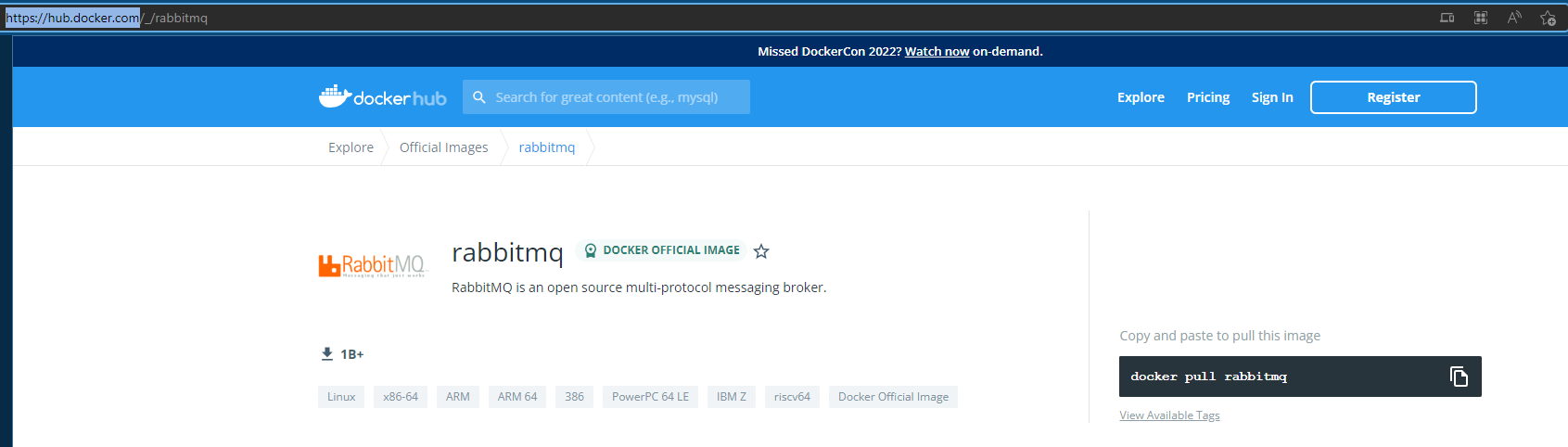
Mở command prompt
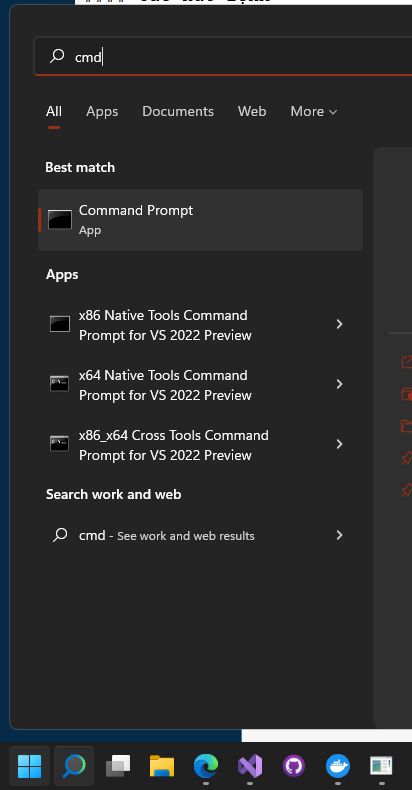
Gõ vào lệnh
docker pull rabbitmq
chương trình sẽ tải về image của rabbitmq
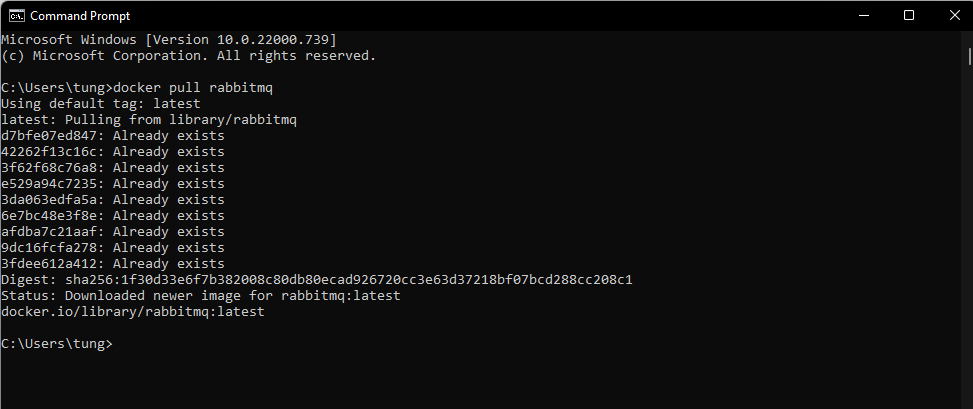
Mở Docker Desktop / Images / rabbitmq
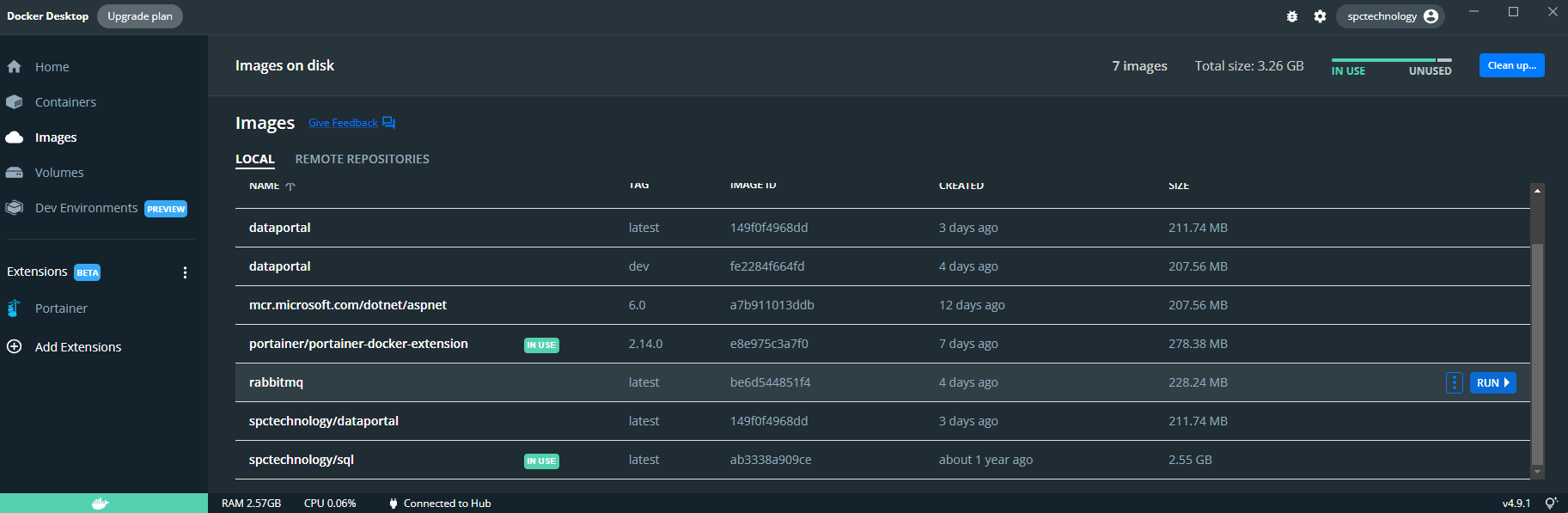
Chọn lệnh Run và đặt tên cho container. Quan trọng nhất ở bước này là chọn các cổng tương ứng với 2 cổng dịch vụ 5761 vả 5762 của rabbitmq.
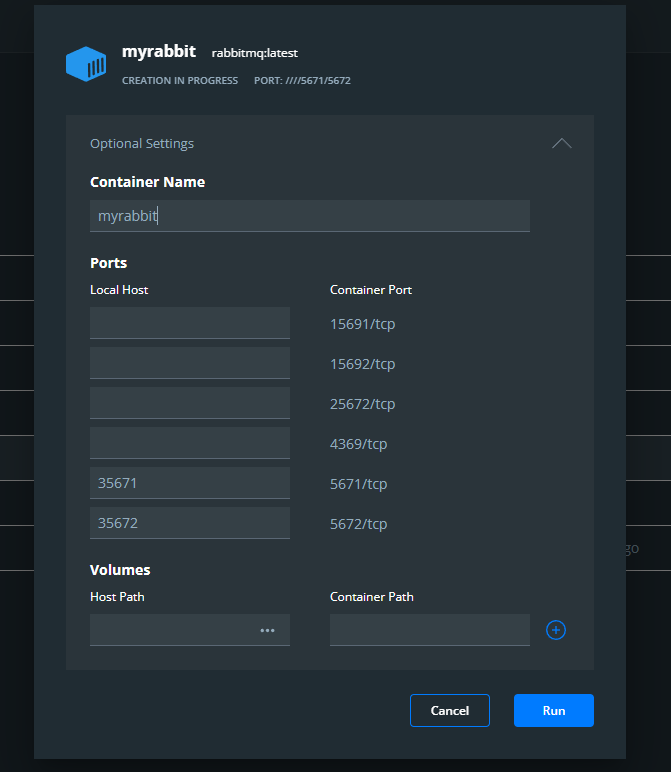
Sau khi hoàn tất ta có thể thấy dịch vụ RabbitMQ đang chạy
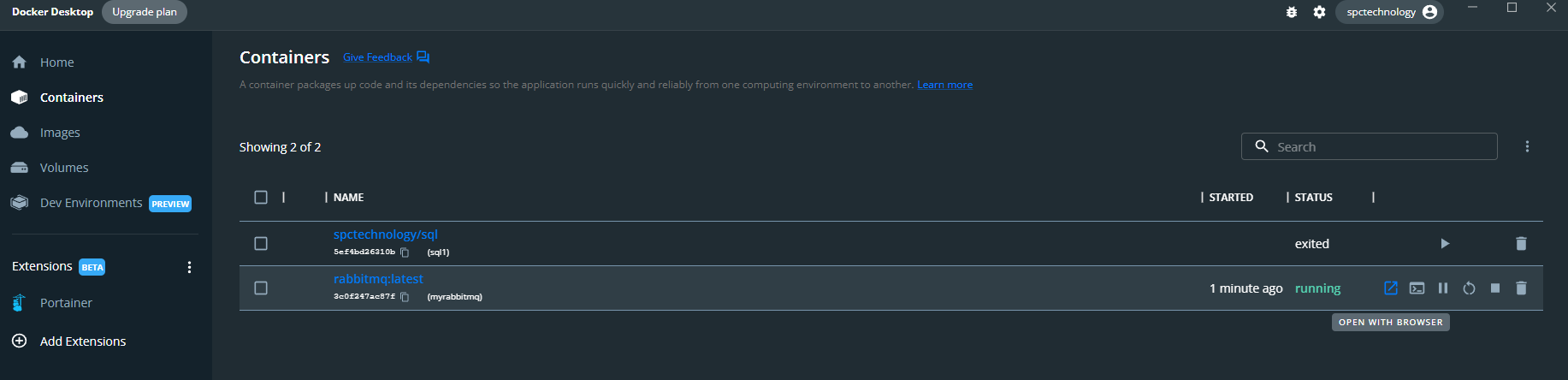
Kêt nối với Phoebus
Sau khi chạy container ta có thể test connection từ phoebus như sau:
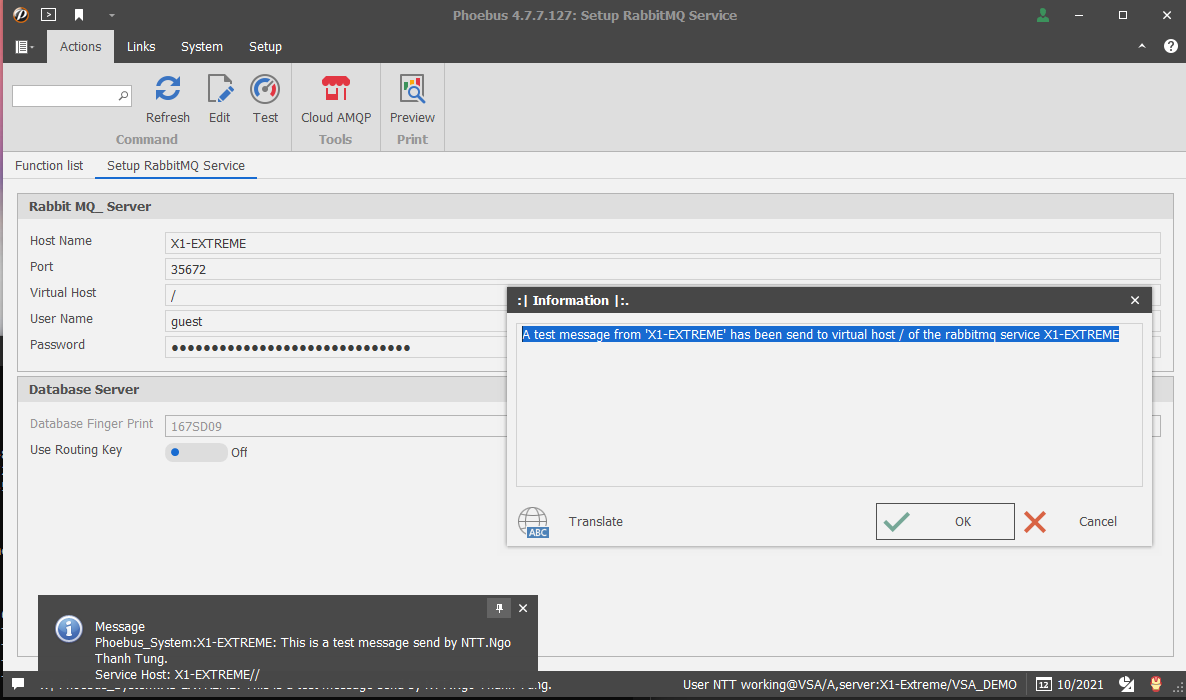
Trong đó:
Host Name: là tên của máy tính hoặc Ip address của máy tính đang chạy dịch vụ
vhost : giá trị ngầm định là
/username/password: ngầm định là
guest/guestport: là cổng được ánh xạ tới 2 cổng dịch vụ 5761/5762 của RabbitMQ
⚠️ Chú ý
Để xem lại các cổng mapping của container, ta chỉ cần mở Command Prompt và chạy lệnh
docker ps

Xem thêm
Updated on : 2022-07-04 17:04:35. by : . at X1-Extreme.
Topic : spc.rabbitmq.docker